Cài đặt Font chữ Việt hóa trong Photoshop như thế nào? đây chính xác là những vấn đề của người mới bắt đầu học đồ họa.
Hình ảnh là một phần quan trọng trong một tác phẩm thiết kế. Nhưng bên cạnh đó chữ viết cũng là một phần không thể thiếu giúp truyền đạt chính xác thông điệp của một hình ảnh. Ở điểm này, font chữ Việt hóa sẽ giúp bạn thấy được chiều sâu của một tác phẩm.
Tải font ở đâu? Tìm font chữ nào cho phù hợp? Cài đặt font chữ như thế nào để sử dụng được trong Photoshop? hãy cùng ViTaDu xem hướng dẫn chi tiết bên dưới nhé:
Đầu tiên, bạn phải tải bộ font chữ thiết kế: Tải bộ font chữ Việt hóa.
Pass giải nén: viettamduc-education.
Trong link tải bộ font chữ bên trên có khoảng 1000 font đã được phân chia thành từng loại sử dụng cho các thiết kế khác nhau. Hãy chọn ra những bộ mà bạn hay sử dụng để cài lên máy tránh tình trạng nặng máy khiến máy bị chậm.
Có 2 cách cài đặt font chữ
Cách 1: Bạn có thể chọn từng font chữ mà mình thích rồi copy trực tiếp các font chữ đó dán vào thư mục Font trong ổ C. Đường dẫn dành cho việc copy và dán của bạn đây:
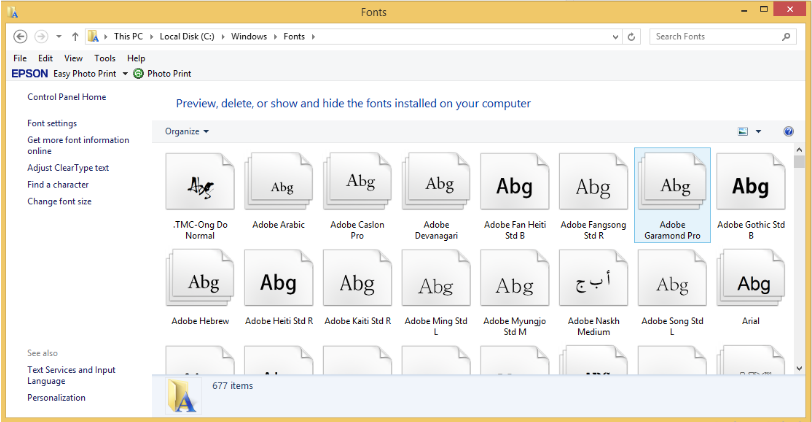
Cách 2: Mở file chứa bộ font mà bạn muốn cài, Ctrl + A chọn tất cả các font chữ đó nhấn chuột phải/ chọn Install:
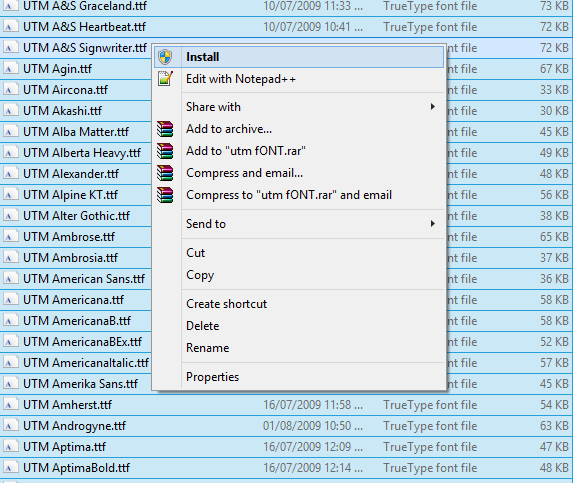
Như vậy là bạn đã hoàn thành xong việc cài đặt font chữ trên máy của mình. Để sử dụng, chỉ cần mở Photoshop chọn font chữ mà bạn muốn trên thanh công cụ và viết chữ lên trên phần mình muốn đặt chữ. Như vậy là xong.
Chúc các bạn thành công!!!
Nếu bạn chưa làm được hoặc có bất kì thắc mắc nào vui lòng liên hệ đến Mr Dương vui tính hoặc đăng kí dưới link sau
Bạn có bất kỳ thắc mắc liên quan đến khóa học vui lòng liên hệ
Thầy Mr.Dương “vui tính”
0982.512.785 hoặc 02462.97.98.96
Đừng ngại cứ gọi không học không sao


